Situation
Vous trouverez ci-joint un exemple de quelques possibilités et les coûts pour une entreprise type. Dans le manuel, vous trouverez les paramètres correspondants dans le PBX virtuel peoplefone HOSTED pour les exemples.
Example: Company Müller AG
L’entreprise compte 6 employés et a besoin de 6 téléphones et 1 fax. Un employé travaille à mi-temps depuis son domicile (deuxième bureau). L’entreprise souhaite avoir un numéro principal, un numéro de fax et chaque employé devrait avoir son propre numéro de téléphone. L’équipe de vente veut un numéro de téléphone direct. Les téléphones de tous les vendeurs doivent sonner en même temps pour les appels entrants. L’équipe d’assistance veut un seul numéro rapide interne. Pour les réparations et les plaintes, les appels sont passés au numéro principal, puis transférés en interne. Mme Jost est le premier point de contact. Elle peut répondre elle-même aux questions simples, sinon elle transfère l’appel à l’équipe d’assistance. Là, c’est M. Baumann qui prend le relais, suivi de M. Rieder, puis de l’équipe de vente. S’ils sont tous occupés ou indisponibles, l’appel revient au standard/répondeur. Du lundi au vendredi, les heures de bureau officielles sont de 08h00 à 12h00 et de 14h00 à 18h00. Le numéro principal est répondu en premier lieu par Silvia Jost. En dehors des heures de bureau, un service de répondeur téléphonique est en service. Le samedi et le dimanche, de 07h00 à 19h00, un service de permanence est mis en place. Celui-ci passe d’abord par le numéro de portable du premier employé, s’il ne décroche pas, par le numéro de portable du deuxième employé, etc. L’équipe de vente, qui dispose de son propre numéro de téléphone, est toujours au bureau le matin de 08h00 à 12h00. Ensuite, ils sont sur la route pendant tout l’après-midi. Ainsi, le matin, il faut sonner au bureau à tous les commerciaux ; l’après-midi, au numéro principal.
L’utilisateur Peter Meier a les besoins suivants :
- Il aimerait que chaque appel soit transféré vers son téléphone portable
- Il aimerait qu’un appel soit transféré à l’équipe de vente s’il est déjà occupé au téléphone
- Il souhaite que l’appel soit transféré à son bureau secondaire si, après 1 minute (60 secondes), il n’est pas
Die Firma will kein neues Fax kaufen, da sie nur Faxe erhalten, aber keine Faxe senden müssen.
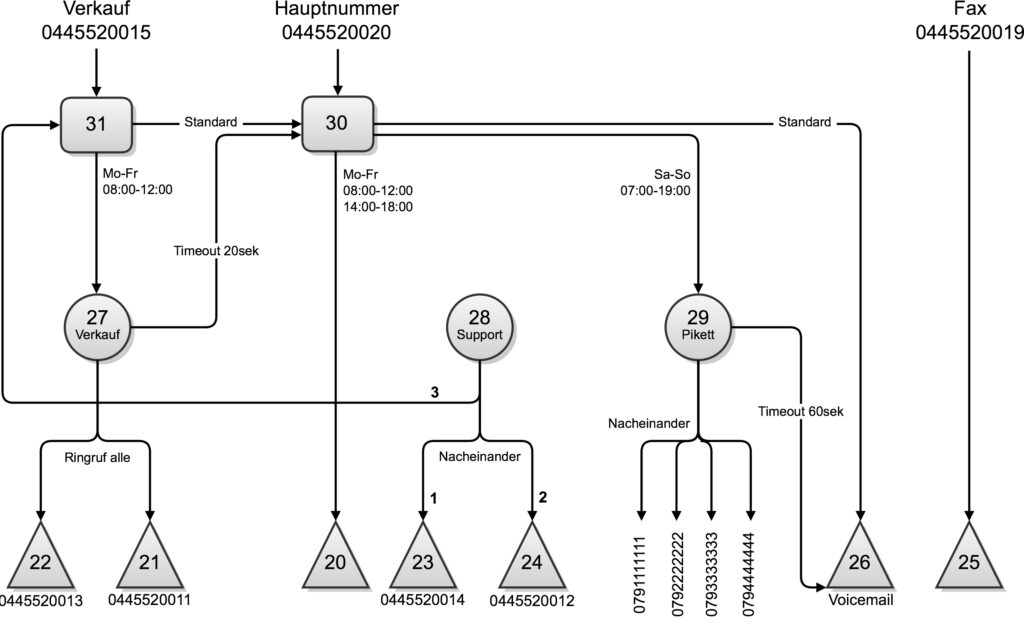
Planification
Nous recommandons à nos clients et partenaires de s’asseoir ensemble pour enregistrer le flux d’appels et définir les processus de téléphonie. Cela nous permet d’une part de capter tous les besoins du client et de répondre aux éventuels malentendus ou questions, facilitant ainsi la phase de mise en œuvre proprement dite.
Mise en œuvre
Les processus étant connus, vous pouvez commencer à créer les objets tels que les utilisateurs, les groupes, les gammes de temps, etc. et les connecter comme vous le souhaitez. Pour générer le moins de support possible, notre approche consiste à construire le système de manière aussi statique que possible. Les processus qui sont exécutés automatiquement par le système et ne nécessitent pas d’activité de la part de l’utilisateur. Essayez de limiter au maximum les activités de l’utilisateur, si cela est nécessaire, donnez-lui des instructions et des instructions très précises.
Compte client
Vous devez d’abord créer un compte client sur notre site web. Le compte standard est gratuit et peut être utilisé immédiatement. Afin de pouvoir utiliser les fonctionnalités du système téléphonique, vous devez acheter un abonnement peoplefone HOSTED, qui est alors pleinement utilisable pendant 30 jours.
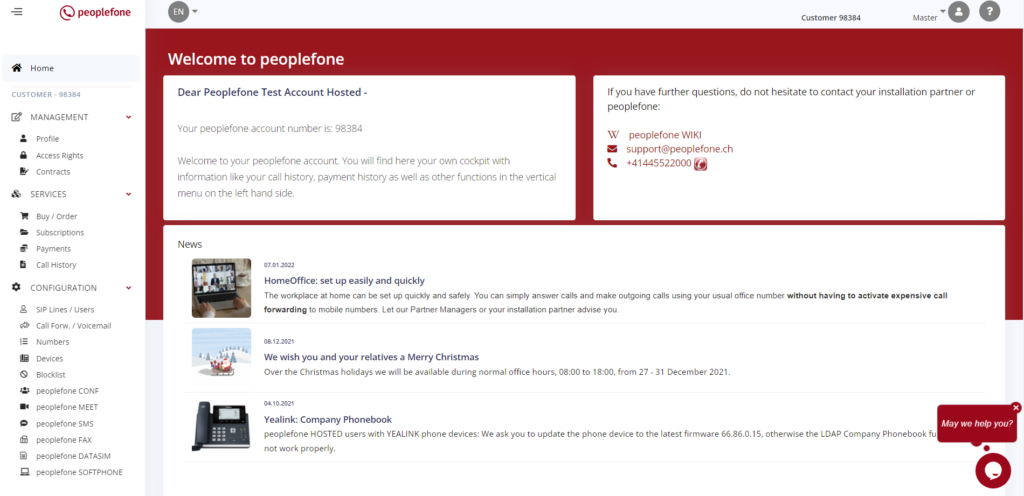
Documentation du compte client
Vous pouvez trouver des informations plus détaillées sur le compte client ici : compte client peoplefone
Acheter peoplefone HOSTED
Lors de la création d’un compte client, un compte initial (compte par défaut) est toujours créé. Afin de pouvoir tester le produit peoplefone HOSTED (vPBX), l’abonnement doit être activé. Dans l’article Abonnements & Achat / Commande, nous vous montrons comment procéder exactement. Le produit peut être testé par vous gratuitement et entièrement pendant 30 jours, sans aucune restriction fonctionnelle.
Configuration de base
Le peoplefone HOSTED fonctionne avec des IDs internes. Au début, définissez dans les paramètres avancés le nombre de chiffres que les ID internes doivent avoir (2, 3 ou 4 chiffres). Il est recommandé de travailler avec un concept ici aussi.
ATTENTION : Il faut éviter de mélanger le nombre de chiffres (10, 100, 1000).
Nombre de chiffres pour la numérotation interne

Dans cet exemple, nous disons qu’il doit s’agir d’un identifiant à deux chiffres :
- Groupes (numérotation interne: 10 – 19)
- Utilisateurs (numérotation interne: 20 – 29)
- Routage manuel (numérotation interne: 30 – 39)

Veuillez noter que :
S’il est néanmoins nécessaire de modifier le nombre de chiffres, alors sans exception, chaque ID individuel doit être modifié manuellement pour obtenir le nombre de chiffres souhaité. Il faut donc éviter de mélanger le nombre de chiffres.
Lignes SIP / Utilisateurs

Dans la première étape, vous créez un utilisateur pour chaque employé. Le numéro d’appel abrégé interne est automatiquement attribué par le système ou vous pouvez le définir vous-même. Vous pouvez modifier les détails de l’utilisateur à tout moment.
- Cliquez sur +Ajouter
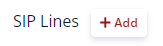
- Étiquetez vos lignes SIP et vos utilisateurs afin de pouvoir les sélectionner ultérieurement dans des groupes, etc

Renvoi d’appel / Messagerie Vocale


Si vous souhaitez activer une boîte vocale, vous devez enregistrer une règle de transfert au niveau de l’utilisateur. Par exemple, si vous activez le transfert immédiat, les appels qui rebondissent sur cet utilisateur seront directement transférés vers la boîte vocale.
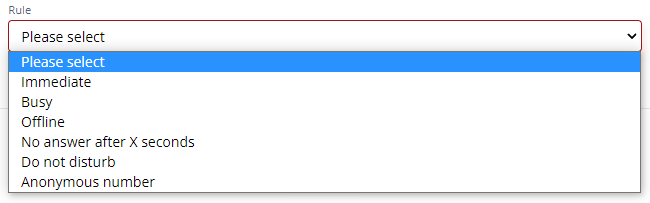
L’icône verte ou rouge signifie actif ou non actif. Vous pouvez également activer ou désactiver le rôle en cliquant sur l’icône (ACTIF / DÉSACTIVÉ). Vous pouvez modifier le rôle en cliquant sur l’outil stylo et pour le supprimer, cliquez sur la corbeille.

Exemples:
Si vous voulez définir des transferts avec des heures différentes, allez à la rubrique Routage horaire. L’exemple 3 ne peut être créé qu’après que le groupe “Ventes” ait été créé sous Groupes. Les règles peuvent être éditées avec l’outil crayon. Vous pouvez également mettre en pause une règle en cliquant sur le statut.
- L’utilisateur Peter Meier souhaite que tous les appels soient transférés vers son téléphone portable au cas où il serait hors ligne ou n’aurait pas accès à Internet un jour
- L’utilisateur Peter Meier souhaite que l’appel soit transféré vers son bureau secondaire s’il ne décroche pas après 1 minute (60 secondes)
- L’utilisateur Peter Meier souhaite que l’appel soit transféré vers son bureau secondaire s’il ne décroche pas après 1 minute (60 secondes)
Sur Messagerie vocale, vous définissez votre code PIN, la langue et l’option de réponse souhaitée (par e-mail ou à enregistrer dans la boîte vocale) et téléchargez votre message d’accueil personnel (fichier .wav). Si vous n’avez pas encore votre propre message d’accueil, activez la boîte vocale pour le moment, appelez vous-même et enregistrez-en un.
Appareils supportés

Afin que peoplefone puisse garantir l’étendue des fonctions des appareils, nous recommandons d’utiliser des appareils qui ont été configurés et testés par notre département d’ingénierie. Ainsi nous gardons un certain standard et pouvons influencer et faire des changements dans la configuration des appareils en cas de circonstances. En principe, vous pouvez aussi configurer chaque appareil VoIP manuellement avec les identifiants SIP de peoplefone, peoplefone ne peut alors pas fournir de support pour les appareils.
- Créez les appareils nécessaires pour vos utilisateurs, cliquez sur +Ajouter

Comment les appareils peuvent être auto-configurés via le portail client, quels appareils sont utilisés par nos partenaires et clients et encore plus d’informations sur les appareils sont disponibles dans l’article : Appareil / Autoprovisionnement
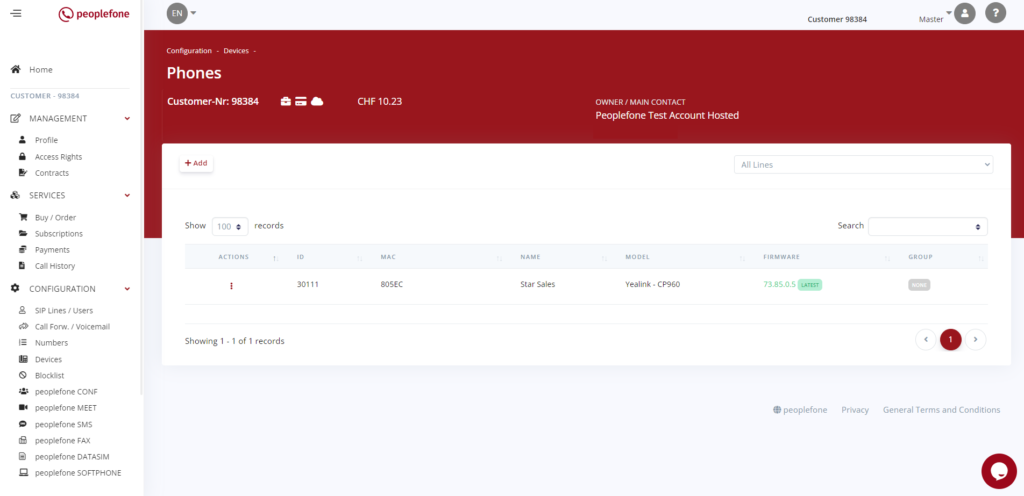
Fax to Email / Email to Fax

Exemple : L’entreprise n’achètera pas de nouveau fax car elle ne fait que recevoir des fax et n’a pas besoin d’en envoyer.
La fonction Fax2Email est donc suffisante. Un fax est envoyé par e-mail sous forme de pièce jointe PDF. Pour ce faire, créez un nouvel utilisateur sous Lignes SIP / Utilisateurs avec le nom Fax, entrez le numéro de fax direct et convertissez le compte en cliquant sur Activer pour ligne SIP et sélectionnez la ligne de fax et activez le service.
- Cliquez sur +Ajouter

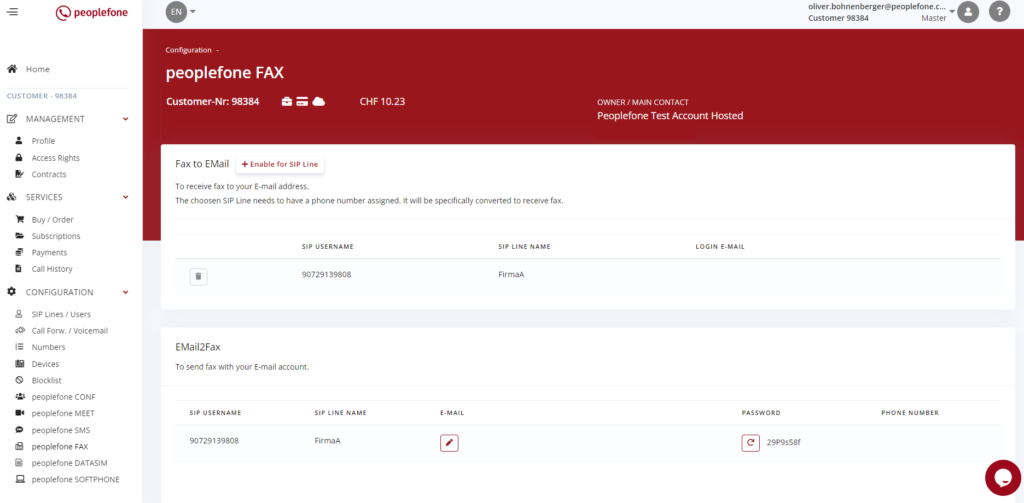
Exemple:
- To/A : Entrez le numéro de fax suivi de @p-fax.com pour la Suisse, @p-fax.de pour peoplefone Allemagne, pour peoplefone France @p-fax.fr et @p-fax.at pour peoplefone Autriche
- Vous pouvez entrer plusieurs destinataires
- You can enter multiple recipients
- Cc et Bcc : Ces champs ne sont pas pris en compte
- Sujet : Entrez le mot de passe ici
Vous pouvez désormais rédiger un texte d’e-mail et joindre des fichiers PDF. Vous pouvez envoyer plusieurs PDF. La limite est de 20 Mo par fichier PDF et de 30 Mo maximum par e-mail.
- Le mot de passe généré automatiquement doit être envoyé avec l’objet suivant
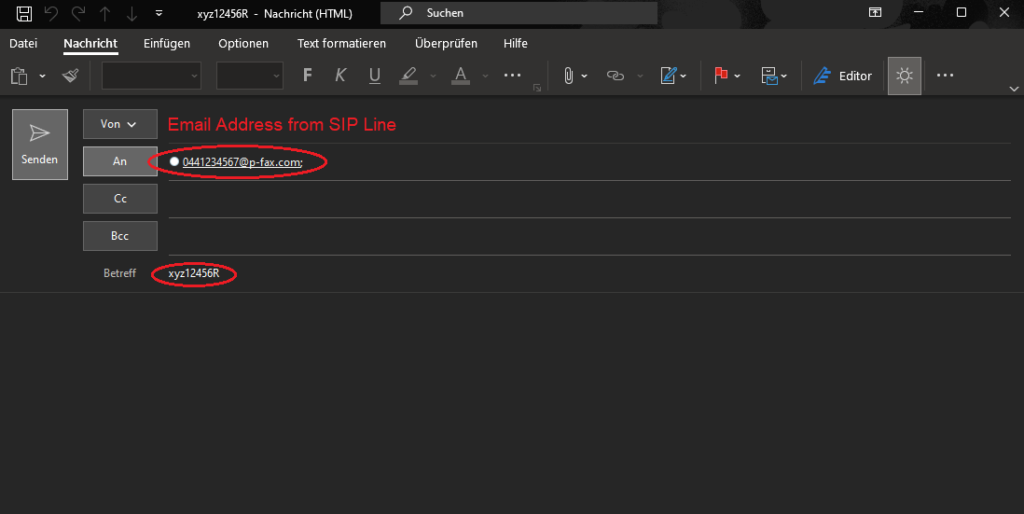
Groupes de distribution

Exemple : L’équipe de vente souhaite disposer d’un numéro de téléphone direct. Pour les appels entrants, les téléphones de tous les vendeurs doivent sonner en même temps. L’équipe d’assistance n’a besoin que d’un seul numéro abrégé interne. Pour les réparations et les plaintes, les appels sont faits au numéro principal. Mme Jost est le premier point de contact. Elle peut répondre elle-même aux questions simples, sinon elle transfère l’appel à l’équipe d’assistance. Là, c’est d’abord M. Baumann qui prend le relais, puis M. Rieder et enfin l’équipe de vente. S’ils sont tous occupés ou indisponibles, l’appel revient au standard/répondeur.
Vous pouvez également trouver plus d’informations ici : Groupes de distribution
- Créez les groupes nécessaires (ventes 27, support 28 et piquet 29)
- Après la création, vous pouvez modifier les groupes individuels
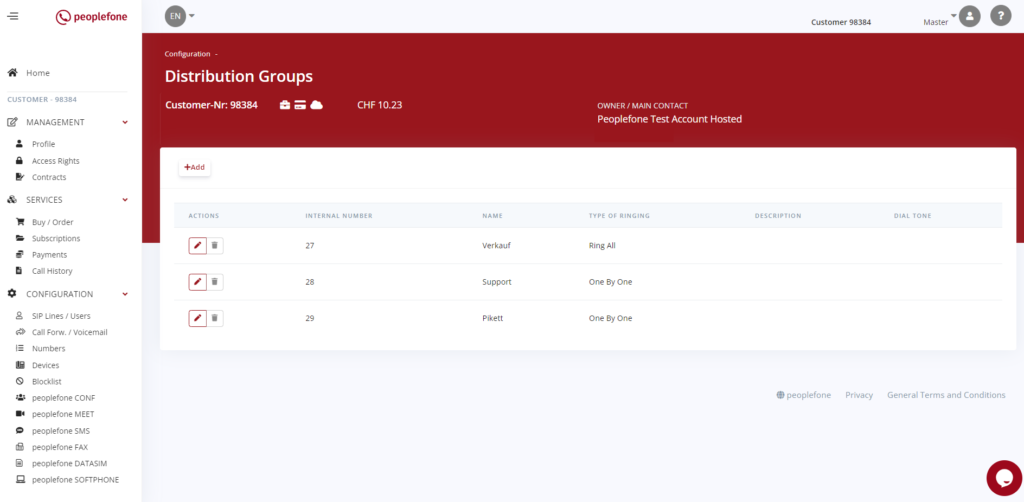
Ventes – Groupe 27
- Ajouter les utilisateurs des ventes au groupe de vente
- Comme débordement, définissez l’utilisateur 20
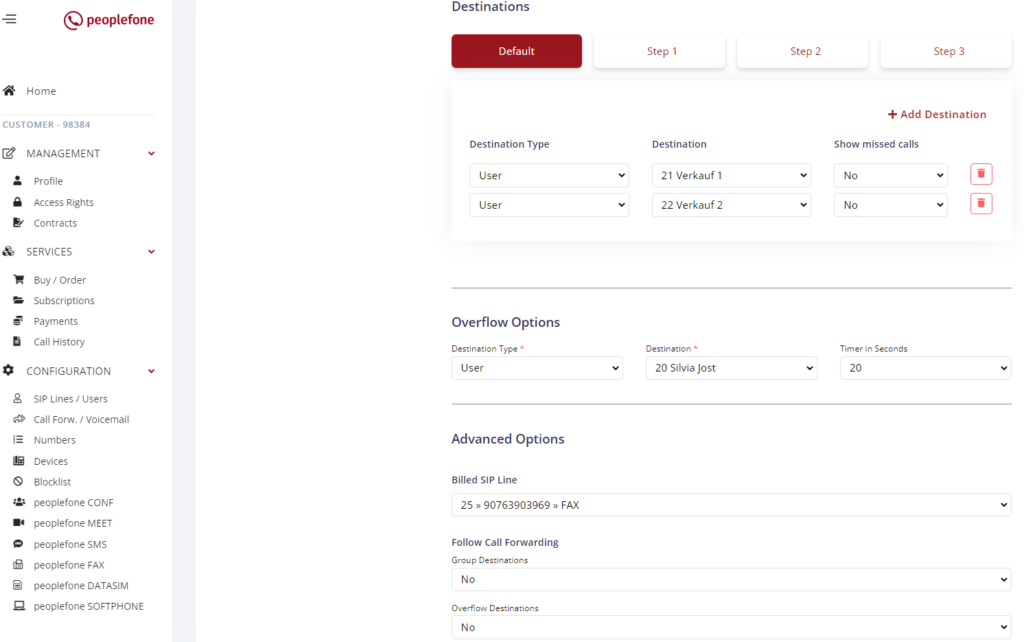
Support – Groupe 28
- Dans le groupe de support, vous enregistrez les deux utilisateurs de support et comme débordement, vous sélectionnez le Time Routing 31, qui doit prendre effet après 20 secondes.
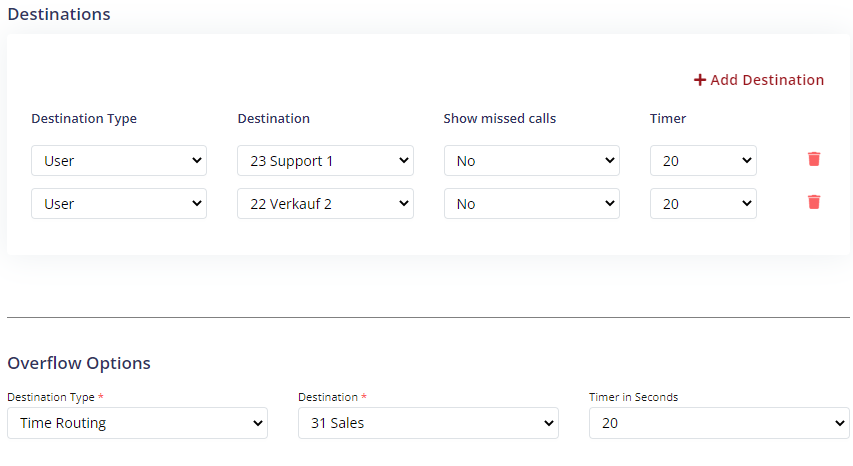
Piquet – Groupe 29
Les délais que vous pouvez définir ne sont pas synchronisés. Il s’agit de valeurs approximatives, qui dépendent de la vitesse à laquelle les paquets de données peuvent être envoyés, en fonction de la connexion Internet et du chemin qu’ils doivent parcourir.
- Dans le groupe Piquet, vous ajoutez les différents téléphones Piquet.
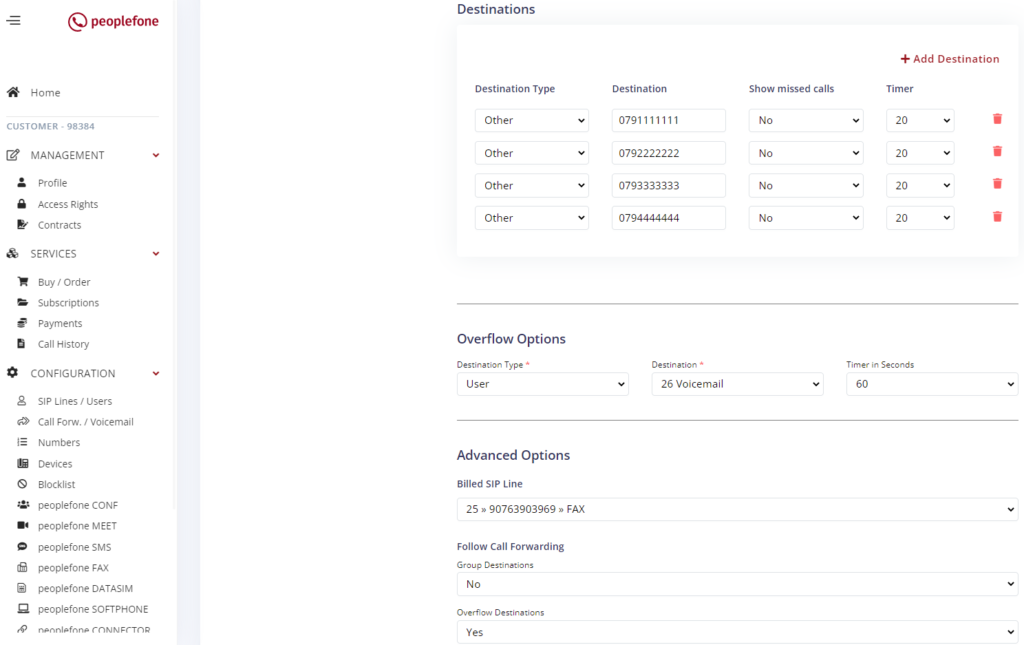
Routage horaire

- Cliquez sur +Ajouter et créez les gammes de temps nécessaires.

Il existe trois domaines différents dans le routage en fonction du temps :
- Définir les horaires– Définissez les heures d’ouverture ici
- Définir les horaires d’exceptions– Ici, vous pouvez définir une exception pendant une période donnée
- Routage horaire – Cette fonction permet de définir le flux d’appels réel, ce qui doit se passer exactement pendant et en dehors des heures de travail et vers où l’appel doit être acheminé
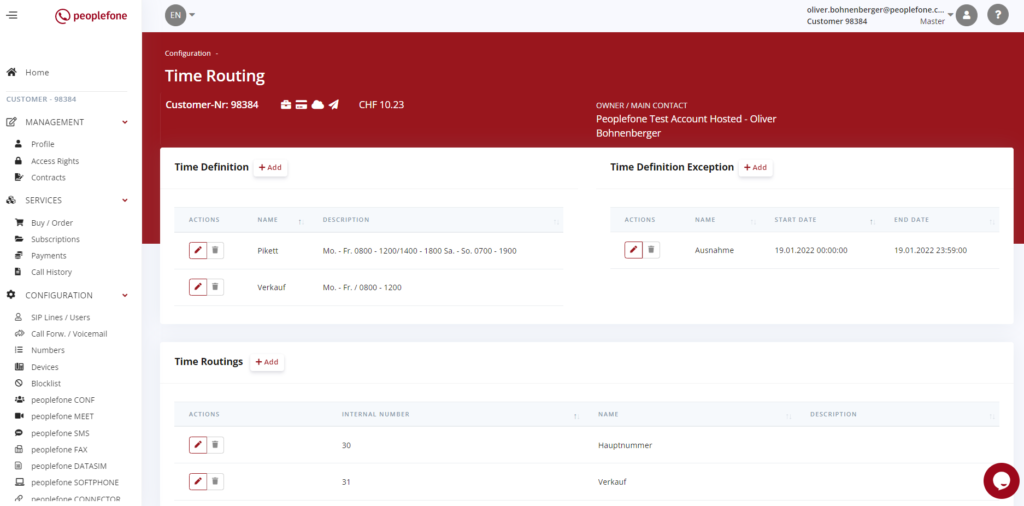
Définir des plages horaire

Exemple:
Du lundi au vendredi, les horaires de bureau sont les suivants : 08h00-12h00 et 14h00-18h00. Le numéro principal est répondu en premier lieu par Silvia Jost. En dehors des heures de bureau, le répondeur est en service. Le samedi et le dimanche, de 07h00 à 19h00, un service de permanence est mis en place. Celui-ci se dirige d’abord vers le numéro de portable du premier employé. S’il ne décroche pas, au numéro de portable du deuxième collaborateur, etc. L’équipe de vente, qui dispose de son propre numéro de téléphone, est toujours au bureau le matin de 08h00 à 12h00. Après cela, ils sont sur la route tout l’après-midi. Une gamme de temps séparée est créée pour l’équipe de vente. Du lundi au vendredi, de 08h00 à 12h00, un appel est acheminé vers l’équipe de vente. En dehors de ces heures, l’appel est transféré vers le numéro principal et y est traité comme un appel vers le numéro principal dans le routage temporel du numéro principal.
First you need to define the desired time ranges/windows. Click on the days of the week and the squares to define the time bar.
Vous pouvez trouver plus d’informations sur le sujet ici : Routage horaire
IMPORTANT : Les zones qui sont à l’intérieur des points rouges, c’est à l’intérieur du temps de travail. Tout ce qui est en gris est en dehors du temps de travail.
- Créer les plages horaire nécessaires pour le piquet et les ventes
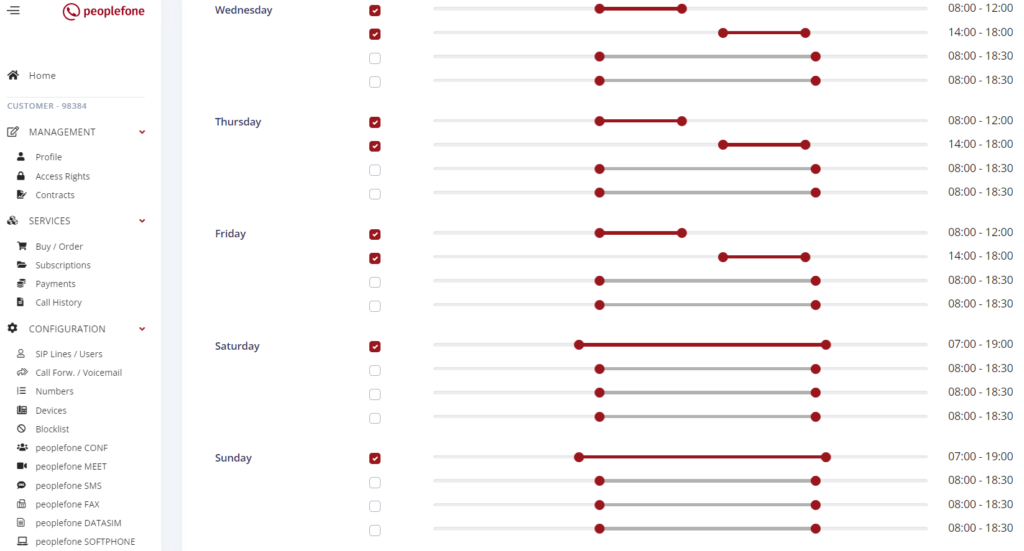
Définir le routage

Ici, vous pouvez voir que les temps déposés (Time Definition / Sales) a été sélectionné. Cela signifie que le système vérifie les temps déposés et peut donc reconnaître par lui-même si nous sommes dans ou en dehors du temps de travail. Dans le temps de travail, le groupe 27 Ventes est sélectionné. En dehors du temps de travail, l’appel est directement transféré à l’utilisateur 20 Silvia Jost.
Routage horaire – Numéro principal 30
- Enregistrez ici les horaires du numéro principal et de l’astreinte et définissez le routage vers les objets respectifs.
- ATTENTION : Dans le débordement, nous avons choisi un utilisateur avec un transfert immédiat vers la boîte vocale, de sorte que ce transfert peut tirer, doit suivre le transfert être commuté sur Oui. Sinon, l’appel ne sera plus acheminé vers cette boîte.
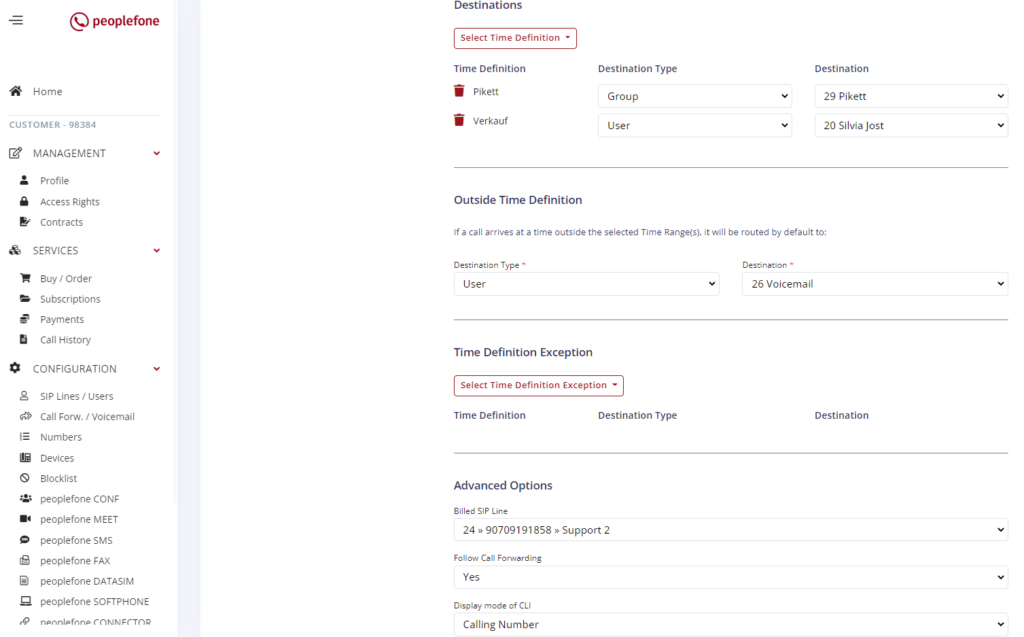
Routage horaire- Vente 31
- Acheminer l’appel vers le groupe de vente durant les heures d’ouverture et vers l’utilisateur 20 en dehors de ces heures
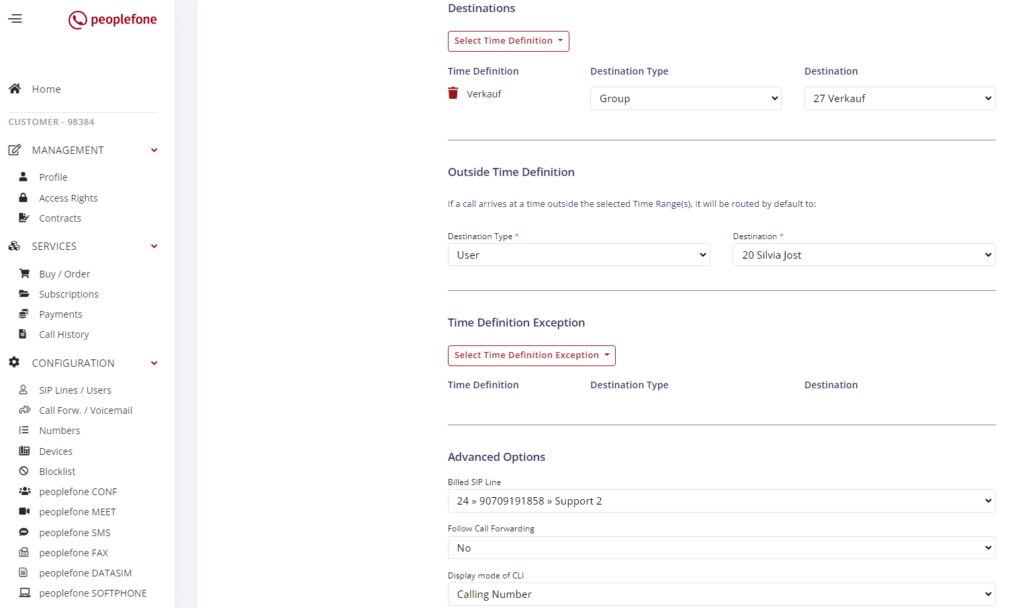
Attribution d’un numéro au routage horaire
Maintenant, sous la rubrique HOSTED Configuration, allez à Numéros. Sélectionnez maintenant un routage horaire défini par vos soins pour le numéro principal afin d’activer le routage horaire. Vous trouverez de plus amples informations à ce sujet ici : Routage horaire
- Attribuez les bons objets aux numéros
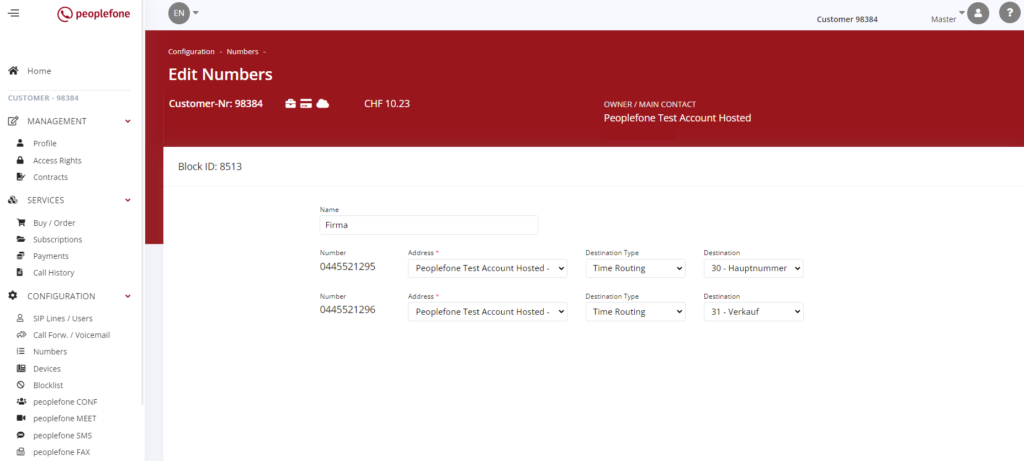
Numéros de téléphone

Attribution des appels entrants
Vous pouvez attribuer chaque numéro de téléphone individuel ou des blocs entiers de numéros de téléphone à une ligne SIP / un utilisateur.
Vous trouverez de plus amples informations ici : Attribution des numéros
Appels sortants (signalisation)

Pour les appels sortants, il est parfois souhaitable de signaler des numéros différents. Ce n’est pas un problème, vous pouvez définir au niveau de chaque utilisateur individuel quel numéro doit être affiché vers l’extérieur en cas d’appel sortant.
Vous trouverez plus d’informations sur l’attribution des numéros ici : Affichage du numéro de téléphone / Signalisation
Annuaires des téléphones
Répertoire de la société
Vous souhaitez doter votre entreprise d’un annuaire téléphonique ? Dans le compte client, sous Annuaire de l’entreprise, vous avez la possibilité d’activer le LDAP. Vous pouvez ainsi créer jusqu’à 3000 entrées au maximum, qui peuvent être gérées manuellement ou importées via un fichier Excel. L’avantage est que les numéros de téléphone peuvent être sélectionnés directement à partir du téléphone.
Après l’activation, vous devez redémarrer le téléphone pour que les paramètres nécessaires puissent être appliqués. Pour plus d’informations à ce sujet, consultez l’article : Répertoire de la société
Répertoire personnel
Les contacts souvent et fréquemment utilisés dans le répertoire téléphonique personnel, les instructions peuvent être trouvées ici : Répertoire personnel
Musique d’attente
Si un client est mis (en attente), vous pouvez faire jouer votre propre musique ou annonce. Veuillez tenir compte des directives de SUISA. Les formats de fichier .wav et .mp3 sont supportés. La taille maximum du fichier est 16 MB.
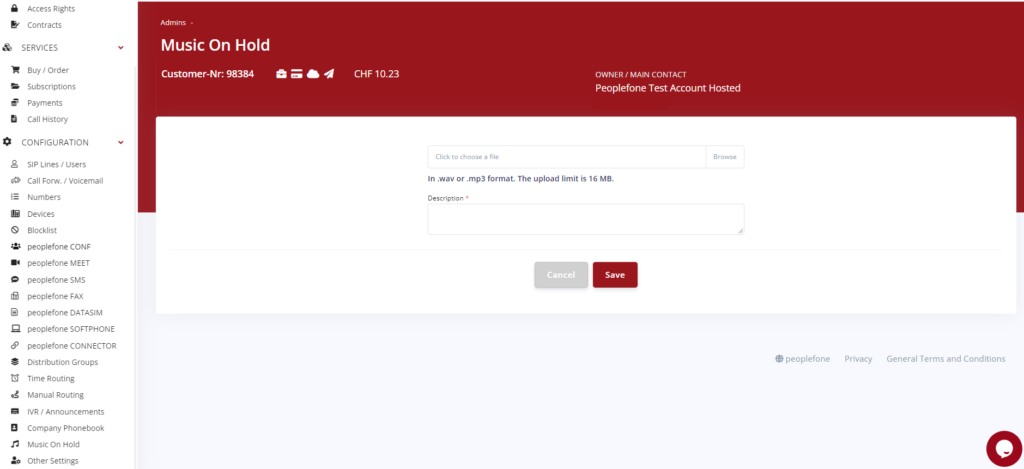
peoplefone CONF
Pour un appel téléphonique avec plusieurs participants, vous pouvez activer la fonction de conférence téléphonique pendant un certain temps. Ils reçoivent tous le même numéro d’appel, un numéro de conférence et un PIN de conférence. Tous les participants composent ce numéro d’appel et paient à leur fournisseur le tarif local approprié (gratuit pour les membres de peoplefone). Il n’y a pas de coûts supplémentaires pour les participants. Vous trouverez plus d’informations à ce sujet sous le lien suivant : peoplefone CONF
Appels d’urgence
Afin de transmettre les appels d’urgence au bon centre d’appels d’urgence, une adresse vérifiée doit être enregistrée dans le système pour le lieu concerné. En Suisse, les adresses sont vérifiées à l’aide des annuaires suisses (CH Post).
Veuillez vous assurer que vous effectuez la configuration de vos appels d’urgence conformément à nos instructions : Appels d’urgence

